Samouczek: konfigurowanie konsoli Oracle Cloud Infrastructure Console na potrzeby automatycznej aprowizacji użytkowników
Uwaga
Integracja z konsolą Oracle Cloud Infrastructure Console lub oracle IDCS z niestandardową aplikacją BYOA nie jest obsługiwana. Korzystanie z aplikacji galerii zgodnie z opisem w tym samouczku jest obsługiwane. Aplikacja galerii została dostosowana do pracy z serwerem Oracle SCIM.
W tym samouczku opisano kroki, które należy wykonać zarówno w konsoli Oracle Cloud Infrastructure Console, jak i identyfikatorze Entra firmy Microsoft w celu skonfigurowania automatycznej aprowizacji użytkowników. Po skonfigurowaniu identyfikator Entra firmy Microsoft automatycznie aprowizuje i anuluje aprowizację użytkowników i grup w konsoli infrastruktury chmury Oracle przy użyciu usługi aprowizacji firmy Microsoft. Aby uzyskać ważne szczegółowe informacje na temat działania tej usługi, sposobu jej działania i często zadawanych pytań, zobacz Automatyzowanie aprowizacji użytkowników i anulowania aprowizacji aplikacji SaaS przy użyciu identyfikatora Entra firmy Microsoft.
Obsługiwane funkcje
- Tworzenie użytkowników w konsoli Oracle Cloud Infrastructure Console
- Usuwanie użytkowników w konsoli infrastruktury chmury Oracle, gdy nie wymagają już dostępu
- Zachowaj synchronizację atrybutów użytkownika między identyfikatorem Entra firmy Microsoft i konsolą infrastruktury Oracle Cloud Infrastructure Console
- Aprowizuj grupy i członkostwa w grupach w konsoli Oracle Cloud Infrastructure Console
- Logowanie jednokrotne do konsoli Oracle Cloud Infrastructure Console (zalecane)
Wymagania wstępne
W scenariuszu opisanym w tym samouczku założono, że masz już następujące wymagania wstępne:
- Dzierżawa firmy Microsoft Entra
- Jedną z następujących ról: Administracja istrator aplikacji, Administracja istrator aplikacji w chmurze lub właściciel aplikacji.
- Dzierżawa konsoli infrastruktury chmury Oracle.
- Konto użytkownika w konsoli Oracle Cloud Infrastructure Console z uprawnieniami Administracja.
Uwaga
Ta integracja jest również dostępna do użycia w środowisku microsoft Entra US Government Cloud. Tę aplikację można znaleźć w galerii aplikacji microsoft Entra US Government Cloud Application Gallery i skonfigurować ją w taki sam sposób, jak w przypadku chmury publicznej
Krok 1. Planowanie wdrożenia aprowizacji
- Dowiedz się więcej na temat sposobu działania usługi aprowizacji.
- Określ, kto znajdzie się w zakresie aprowizacji.
- Ustal, jakie dane mają być mapowanie między identyfikatorem Entra firmy Microsoft i konsolą infrastruktury chmury Oracle.
Krok 2. Konfigurowanie konsoli infrastruktury chmury Oracle w celu obsługi aprowizacji przy użyciu identyfikatora Entra firmy Microsoft
Zaloguj się do portalu administracyjnego konsoli infrastruktury chmury Oracle. W lewym górnym rogu ekranu przejdź do pozycji Federacja tożsamości>.
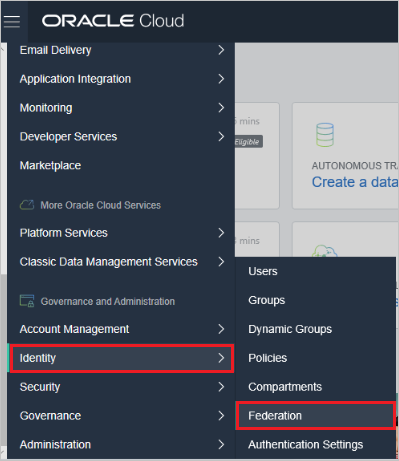
Kliknij adres URL wyświetlany na stronie obok pozycji Oracle Identity Cloud Service Console.
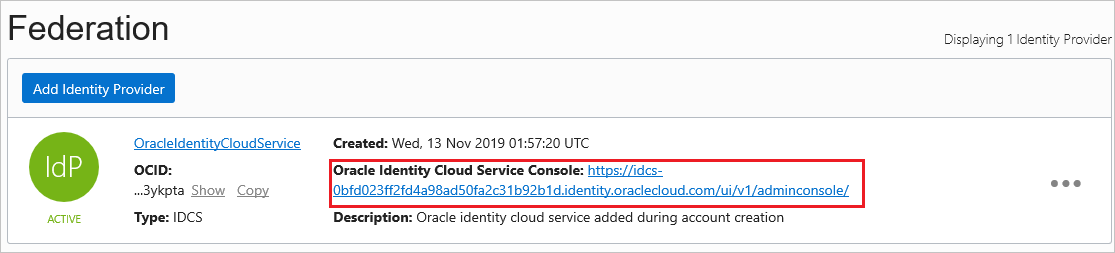
Kliknij pozycję Dodaj dostawcę tożsamości, aby utworzyć nowego dostawcę tożsamości. Zapisz identyfikator dostawcy tożsamości, który ma być używany jako część adresu URL dzierżawy. Wybierz ikonę znaku plus obok karty Aplikacje, aby utworzyć klienta OAuth i przyznać domenę tożsamości IDCS Administracja istrator AppRole.
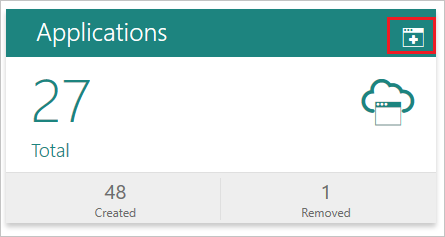
Wykonaj poniższe zrzuty ekranu, aby skonfigurować aplikację. Po zakończeniu konfiguracji wybierz pozycję Zapisz.
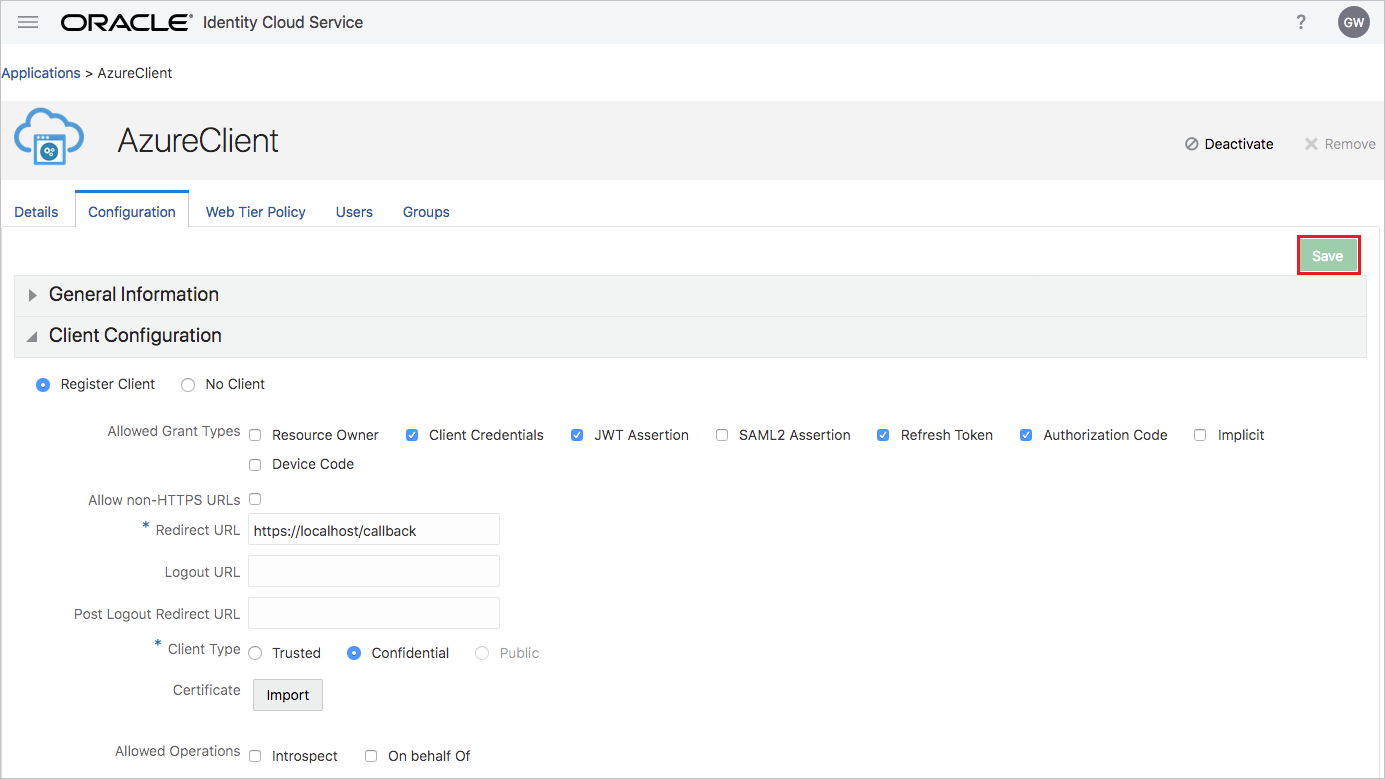
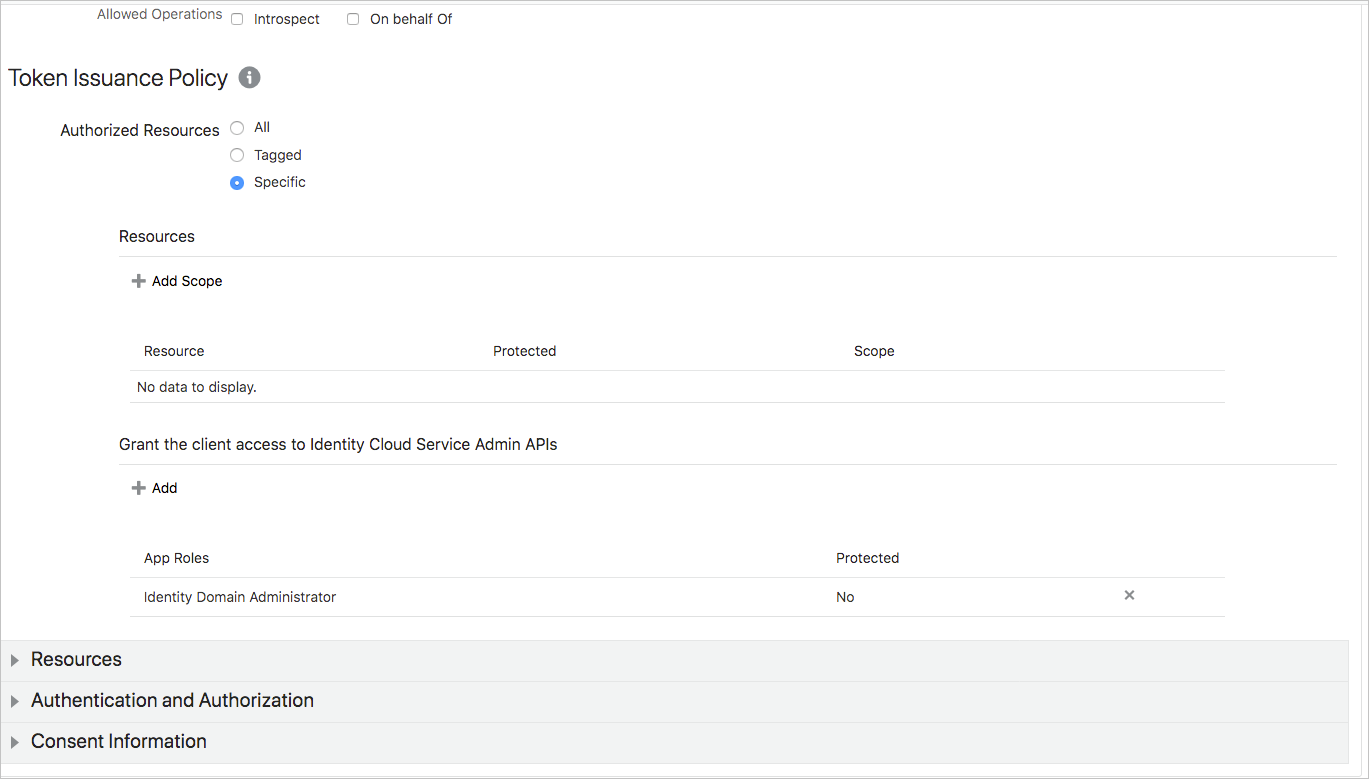
Na karcie Konfiguracje aplikacji rozwiń opcję Informacje ogólne, aby pobrać identyfikator klienta i klucz tajny klienta.
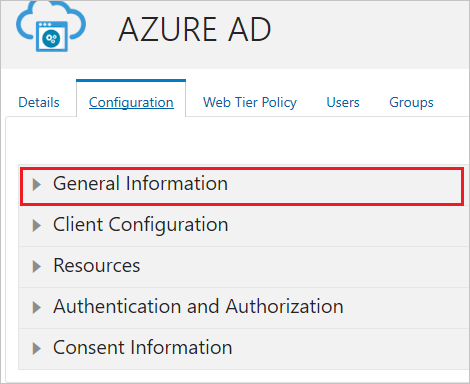
Aby wygenerować token tajny, zakoduj identyfikator klienta i klucz tajny klienta jako base64 w formacie client ID:Client Secret. Uwaga — ta wartość musi być generowana z wyłączonym zawijaniem wierszy (base64 -w 0). Zapisz token tajny. Ta wartość zostanie wprowadzona w polu Token tajny na karcie aprowizacji aplikacji Oracle Cloud Infrastructure Console.
Krok 3. Dodawanie konsoli Oracle Cloud Infrastructure Console z galerii aplikacji Firmy Microsoft Entra
Dodaj konsolę Oracle Cloud Infrastructure Console z galerii aplikacji Firmy Microsoft Entra, aby rozpocząć zarządzanie aprowizowaniem w konsoli Oracle Cloud Infrastructure Console. Jeśli wcześniej skonfigurowano konsolę Oracle Cloud Infrastructure Console na potrzeby logowania jednokrotnego, możesz użyć tej samej aplikacji. Zalecane jest jednak utworzenie osobnej aplikacji na potrzeby początkowych testów integracji. Więcej informacji o dodawaniu aplikacji z galerii znajdziesz tutaj.
Krok 4. Definiowanie, kto będzie w zakresie aprowizacji
Usługa aprowizacji firmy Microsoft umożliwia określanie zakresu, kto będzie aprowizować na podstawie przypisania do aplikacji lub na podstawie atrybutów użytkownika/grupy. Jeśli zdecydujesz się na określenie zakresu aprowizacji w aplikacji na podstawie przypisania, możesz skorzystać z następujących instrukcji w celu przypisania użytkowników i grup do aplikacji. Jeśli zdecydujesz się na określenie zakresu aprowizacji wyłącznie na podstawie atrybutów użytkownika lub grupy, możesz użyć filtra zakresu zgodnie z opisem zamieszczonym tutaj.
Jeśli potrzebujesz dodatkowych ról, możesz zaktualizować manifest aplikacji, aby dodać nowe role.
Jeśli potrzebujesz dodatkowych ról, możesz zaktualizować manifest aplikacji, aby dodać nowe role.
Krok 5. Konfigurowanie automatycznej aprowizacji użytkowników w konsoli Oracle Cloud Infrastructure Console
Ta sekcja zawiera instrukcje konfigurowania usługi aprowizacji firmy Microsoft w celu tworzenia, aktualizowania i wyłączania użytkowników i/lub grup w usłudze TestApp na podstawie przypisań użytkowników i/lub grup w identyfikatorze Entra firmy Microsoft.
Aby skonfigurować automatyczną aprowizację użytkowników dla konsoli Oracle Cloud Infrastructure Console w usłudze Microsoft Entra ID:
Zaloguj się do centrum administracyjnego firmy Microsoft Entra jako co najmniej Administracja istrator aplikacji w chmurze.
Przejdź do aplikacji dla przedsiębiorstw usługi Identity Applications>>

Na liście aplikacji wybierz pozycję Oracle Cloud Infrastructure Console.

Wybierz kartę Aprowizacja.

Ustaw Tryb aprowizacji na Automatyczny.

W sekcji Administracja Credentials (Poświadczenia Administracja) wprowadź adres URL dzierżawy w formacie
https://<IdP ID>.identity.oraclecloud.com/admin/v1. Na przykład:https://idcs-0bfd023ff2xx4a98a760fa2c31k92b1d.identity.oraclecloud.com/admin/v1. Wprowadź wartość tokenu tajnego pobraną wcześniej w tokenie tajnym. Kliknij pozycję Test Połączenie ion, aby upewnić się, że identyfikator Entra firmy Microsoft może nawiązać połączenie z konsolą Oracle Cloud Infrastructure Console. Jeśli połączenie nie powiedzie się, upewnij się, że konto konsoli oracle Cloud Infrastructure Console ma uprawnienia administratora i spróbuj ponownie.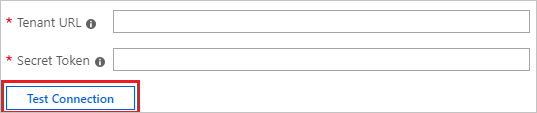
W polu Adres e-mail do powiadomień wpisz adres e-mail osoby lub grupy, która ma otrzymywać powiadomienia o błędach autoryzacji, a następnie zaznacz pole wyboru Wyślij powiadomienie e-mail w przypadku wystąpienia błędu.

Wybierz pozycję Zapisz.
W sekcji Mapowania wybierz pozycję Synchronizuj użytkowników firmy Microsoft Entra z konsolą infrastruktury chmury Oracle.
Przejrzyj atrybuty użytkownika synchronizowane z identyfikatora Entra firmy Microsoft z konsolą infrastruktury chmury Oracle w sekcji Mapowanie atrybutów. Atrybuty wybrane jako Pasujące właściwości są używane do dopasowywania kont użytkowników w konsoli infrastruktury chmury Oracle na potrzeby operacji aktualizacji. Jeśli zdecydujesz się zmienić pasujący atrybut docelowy, musisz upewnić się, że interfejs API konsoli infrastruktury chmury Oracle obsługuje filtrowanie użytkowników na podstawie tego atrybutu. Wybierz przycisk Zapisz, aby zatwierdzić wszelkie zmiany.
Atrybut Typ displayName String userName String aktywne Wartość logiczna title String emails[type eq "work"].value String preferredLanguage String name.givenName String name.familyName String addresses[type eq "work"].formatted String addresses[type eq "work"].locality String addresses[type eq "work"].region String addresses[type eq "work"].postalCode String addresses[type eq "work"].country String addresses[type eq "work"].streetAddress String urn:ietf:params:scim:schemas:extension:enterprise:2.0:User:employeeNumber String urn:ietf:params:scim:schemas:extension:enterprise:2.0:User:department String urn:ietf:params:scim:schemas:extension:enterprise:2.0:User:costCenter String urn:ietf:params:scim:schemas:extension:enterprise:2.0:User:division String urn:ietf:params:scim:schemas:extension:enterprise:2.0:User:manager Odwołanie urn:ietf:params:scim:schemas:extension:enterprise:2.0:User:organization String urn:ietf:params:scim:schemas:oracle:idcs:extension:user:User:bypassNotification Wartość logiczna urn:ietf:params:scim:schemas:oracle:idcs:extension:user:User:isFederatedUser Wartość logiczna Uwaga
Punkt końcowy SCIM konsoli Oracle Cloud Infrastructure Console oczekuje
addresses[type eq "work"].countryformatu kodu ISO 3166-1 "alpha-2" (na przykład USA, Wielka Brytania itd.). Przed rozpoczęciem aprowizacji sprawdź, czy wszyscy użytkownicy mają odpowiednią wartość pola "Kraj lub region" ustawioną w oczekiwanym formacie lub inne, że aprowizacja określonego użytkownika zakończy się niepowodzeniem.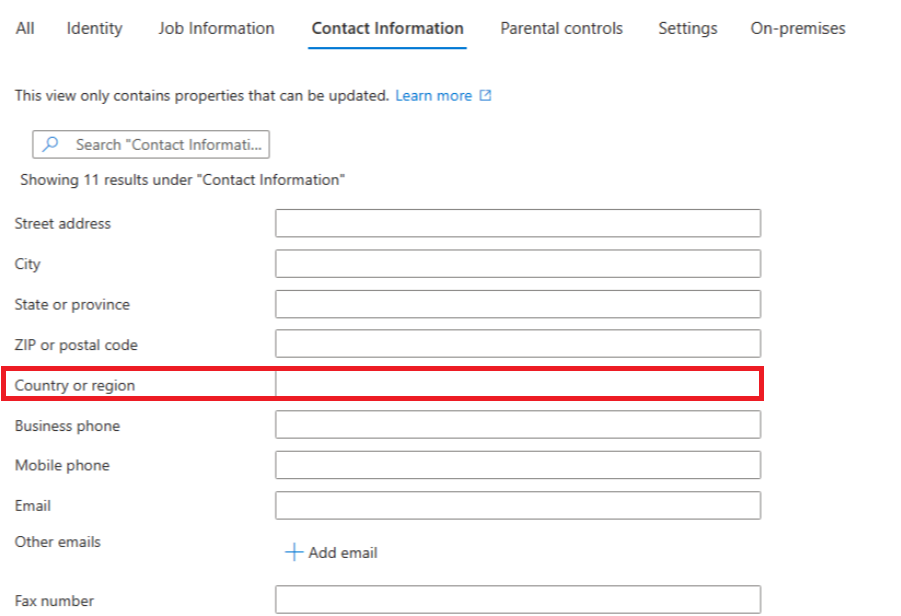
Uwaga
Atrybuty rozszerzenia "urn:ietf:params:scim:schemas:oracle:idcs:extension:user:User:bypassNotification" i "urn:ietf:params:scim:schemas:oracle:idcs:extension:user:user:isFederatedUser" są jedynymi atrybutami rozszerzenia niestandardowego obsługiwanymi w tym formacie. Dodatkowe atrybuty rozszerzenia powinny być zgodne z formatem urn:ietf:params:scim:schemas:extension:CustomExtensionName:2.0:User:CustomAttribute.
W sekcji Mapowania wybierz pozycję Synchronizuj grupy firmy Microsoft z konsolą infrastruktury chmury Oracle.
Przejrzyj atrybuty grupy synchronizowane z identyfikatora Entra firmy Microsoft z konsolą infrastruktury chmury Oracle w sekcji Mapowanie atrybutów. Atrybuty wybrane jako Właściwości dopasowania są używane do dopasowania grup w konsoli infrastruktury chmury Oracle na potrzeby operacji aktualizacji. Wybierz przycisk Zapisz, aby zatwierdzić wszelkie zmiany.
Atrybut Typ displayName String externalId String członkowie Odwołanie Aby skonfigurować filtry zakresu, skorzystaj z instrukcji przedstawionych w samouczku dotyczącym filtrów zakresu.
Aby włączyć usługę aprowizacji firmy Microsoft dla konsoli infrastruktury chmury Oracle, zmień stan aprowizacji na Wł. w sekcji Ustawienia.

Zdefiniuj użytkowników i/lub grupy, które chcesz aprowizować w konsoli infrastruktury chmury Oracle, wybierając żądane wartości w sekcji Zakres w sekcji Ustawienia.

Gdy wszystko będzie gotowe do rozpoczęcia aprowizacji, kliknij pozycję Zapisz.

Ta operacja spowoduje rozpoczęcie cyklu synchronizacji początkowej wszystkich użytkowników i grup zdefiniowanych w obszarze Zakres w sekcji Ustawienia. Cykl początkowy trwa dłużej niż kolejne cykle, które występują co około 40 minut, o ile usługa aprowizacji firmy Microsoft jest uruchomiona.
Krok 6. Monitorowanie wdrożenia
Po skonfigurowaniu aprowizacji możesz skorzystać z następujących zasobów, aby monitorować wdrożenie:
- Użyj dzienników aprowizacji, aby określić, których użytkowników udało się lub nie udało aprowizować
- Sprawdź pasek postępu, aby zapoznać się ze stanem cyklu aprowizacji i czasem pozostałym do jego zakończenia
- Jeśli konfiguracja aprowizacji jest w złej kondycji, aplikacja przejdzie w stan kwarantanny. Więcej informacji o stanach kwarantanny znajdziesz tutaj.
Dziennik zmian
08/15/2023 — aplikacja została dodana do usługi Gov Cloud.
Więcej zasobów
- Zarządzanie aprowizacją kont użytkowników w aplikacjach dla przedsiębiorstw
- Co to jest dostęp do aplikacji i logowanie jednokrotne przy użyciu identyfikatora Microsoft Entra ID?
Następne kroki
Opinia
Dostępne już wkrótce: W 2024 r. będziemy stopniowo wycofywać zgłoszenia z serwisu GitHub jako mechanizm przesyłania opinii na temat zawartości i zastępować go nowym systemem opinii. Aby uzyskać więcej informacji, sprawdź: https://aka.ms/ContentUserFeedback.
Prześlij i wyświetl opinię dla